Problèmes et solutions rencontrés lorsque MySQL exporte les résultats de l'instruction Select vers des fichiers Excel
- 高洛峰original
- 2017-01-03 16:40:321452parcourir
1. Exporter les données en externe
1) La connexion MySQL génère les résultats de la requête dans un fichier. Exécuter en ligne de commande (ligne de commande cmd de windows, terminal de mac)
mysql -hxx -uxx -pxx -e "query statement" db > file
-h : suivi de l'hôte du lien (host)
-u : Ce qui suit est le nom d'utilisateur
-p : Ce qui suit est le mot de passe
db : Ce que vous souhaitez interroger Base de données
Fichier : Le fichier que vous souhaitez écrire, chemin absolu
Par exemple :
Ce qui suit est l'instruction SQL select * from edu_iclass_areas Les résultats de la requête sont affichés dans le fichier /Users/zhengcanrui/WORK/test/test.xls.
mysql -h127.0.0.1 -uroot -p123 -e "select * from edu_iclass_areas" test > /Users/zhengcanrui/WORK/test/test.xls
2) La connexion mysql et la sortie des résultats de la requête vers la base de données sont exécutées séparément
mysql -hxxx -uxx -pxx select * from table into outfile 'xxx.txt';
Le contenu des paramètres -h/-u/-p est le même que ci-dessus. xxx.txt est le chemin et le nom du fichier à afficher.
Tels que :
-- 登录mysql mysql -h127.0.0.1 -uroot -p123 -- 将查询结果输出到文件中 select * from edu_iclass_areas into outfile /Users/zhengcanrui/WORK/test/test.xls
Les deux effets d'exécution ci-dessus sont équivalents.
2. Problèmes rencontrés
1. Mac démarre la commande mysql dans le terminal
1) Après avoir installé le service MySQL (Pour Étapes d'installation, veuillez vous référer à la série d'expériences 1). Ouvrez "Préférences Système" et cliquez sur l'icône "MySQL" en bas.
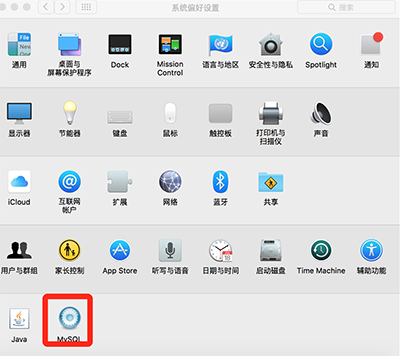
2) Dans la boîte de dialogue "MySQL", cliquez sur le bouton "Démarrer le service MySQL"
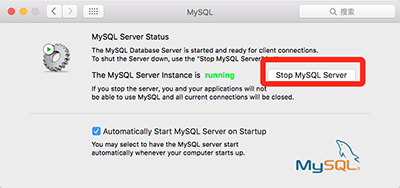
3) Cliquez sur Applications dans la barre latérale du Finder, puis dans Utilitaires, double-cliquez pour lancer la commande Terminal.
4) Saisissez la commande pour ajouter le chemin MySQL dans le terminal :
PATH="$PATH":/usr/local/mysql/bin
5) La commande pour vous connecter à MySQL dans le terminal est le suivant :
mysql -u root -p
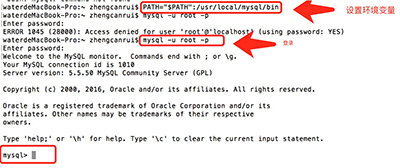
2. pour l'utilisateur 'nom d'utilisateur mysql' @'Hôte ou IP' (en utilisant le mot de passe : OUI)'
Cause :
Les autorisations de MySQL ne sont pas libérées pour l'accès localhost.
Vous pouvez utiliser la commande suivante pour libérer les autorisations (autorisation) :
Entrez d'abord la ligne de commande du client mysql.
Ensuite, entrez :
1 : Vous souhaitez vous connecter au serveur mysql depuis n'importe quel hôte en utilisant le nom d'utilisateur mysql myuser et utilisez mon mot de passe comme mot de passe
GRANT ALL PRIVILEGES ON *.* TO 'myuser'@'%' IDENTIFIED BY 'mypassword' WITH GRANT OPTION; flush privileges;
2 : Vous souhaitez utiliser le nom d'utilisateur mysql myuser pour vous connecter au serveur mysql à partir de l'hôte avec l'ip 192.168.1.3, et utiliser mypassword comme mot de passe
GRANT ALL PRIVILEGES ON *.* TO 'myuser'@'192.168.1.3' IDENTIFIED BY 'mypassword' WITH GRANT OPTION; flush privileges;
Exécutez simplement ces deux commandes.
Ce qui précède est ce que l'éditeur vous présente. Les problèmes et les solutions rencontrés lors de l'exportation des résultats de l'instruction sélectionnée vers des fichiers Excel dans MySQL. J'espère que cela vous sera utile. veuillez me laisser un message, l'éditeur répondra à tout le monde à temps. Je voudrais également vous remercier tous pour votre soutien au site Web PHP chinois !
Pour plus d'articles sur les problèmes et les solutions rencontrés lors de l'exportation des résultats des instructions sélectionnées de MySQL vers des fichiers Excel, veuillez faire attention au site Web PHP chinois !
Articles Liés
Voir plus- yii2.0 Analyse des règles d'URL de lien UrlManage
- tutoriel de production de widgets yii2.0
- Explication détaillée de l'ajout, de la suppression, de la modification et de l'interrogation des opérations de la base de données Yii2.0
- Méthode d'utilisation de Yii2.0 ArrayHelper :: map ()
- méthode d'introduction de la ressource statique js css yii2.0

